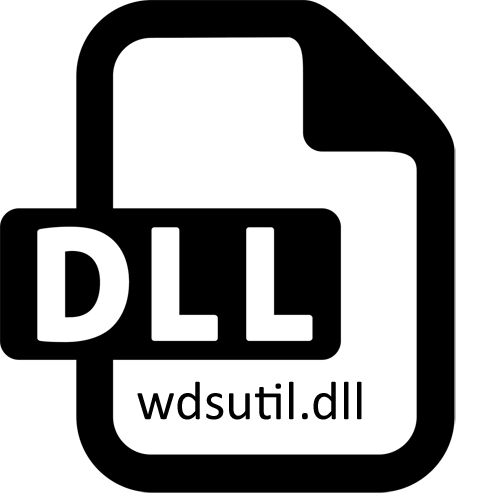
ನೀವು ವಿಂಡೋಸ್ 7 ಸಿಸ್ಟಮ್ ಫೋಲ್ಡರ್ಗಳನ್ನು ನೋಡಿದರೆ, ವಿವಿಧ ಹೆಸರುಗಳೊಂದಿಗೆ ದೊಡ್ಡ ಸಂಖ್ಯೆಯ DLL ಫೈಲ್ಗಳನ್ನು ನೀವು ಕಾಣಬಹುದು. ಅವುಗಳಲ್ಲಿ ಪ್ರತಿಯೊಂದೂ ಪ್ರಮುಖ ಅಂಶವಾಗಿದೆ ಮತ್ತು ಅಗತ್ಯವಿದ್ದರೆ ಕೆಲವು ಸಾಫ್ಟ್ವೇರ್ಗಳು ಕರೆಯಲ್ಪಡುತ್ತವೆ. ಅಂತಹ ವಸ್ತುಗಳು ಕ್ರಿಯೆಯ ಸ್ಕ್ರಿಪ್ಟ್ ಅಥವಾ ಕಾರ್ಯಗಳ ವಿವರಣೆಯನ್ನು ಸಂಗ್ರಹಿಸುತ್ತವೆ, ಇದು ಸಾಫ್ಟ್ವೇರ್ ಅಥವಾ ಆಟಗಳನ್ನು ಅನನ್ಯ ಕೋಡ್ ಅನ್ನು ಬಳಸಬಾರದು, ಆದರೆ ಈಗಾಗಲೇ ಅಸ್ತಿತ್ವದಲ್ಲಿರುವ ಟೆಂಪ್ಲೇಟ್ ಅನ್ನು ಪ್ರವೇಶಿಸುತ್ತದೆ. wdsutil.dll ಆರಂಭದಲ್ಲಿ ಅಳವಡಿಸಲಾಗಿರುವ ಸಿಸ್ಟಮ್ DLL ಗಳಲ್ಲಿ ಒಂದಾಗಿದೆ, ಮತ್ತು ಅದರ ಹಾನಿ ಅಥವಾ ಯಾದೃಚ್ಛಿಕ ಅಳಿಸುವಿಕೆ ವಿವಿಧ ದೋಷಗಳನ್ನು ಉಂಟುಮಾಡುತ್ತದೆ. ನಾವು ಅವರ ನಿರ್ಧಾರವನ್ನು ಮತ್ತಷ್ಟು ಮಾತನಾಡಲು ಬಯಸುತ್ತೇವೆ.
ವಿಧಾನ 1: ಮ್ಯಾನುಯಲ್ ಅನುಸ್ಥಾಪನೆ wdsutil.dll
ನಾವು wdsutil.dll ಹಸ್ತಚಾಲಿತ ಅನುಸ್ಥಾಪನ ವಿಧಾನವನ್ನು ಪರಿಗಣಿಸುತ್ತೇವೆ ಏಕೆಂದರೆ ಕೆಲವು ಕಾರಣಕ್ಕಾಗಿ ಈ ಫೈಲ್ ತೆಗೆದುಹಾಕಲ್ಪಟ್ಟಾಗ ಅಥವಾ ಚೇತರಿಕೆಯ ಸಾಧ್ಯತೆ ಇಲ್ಲದೆ ಹಾನಿಗೊಳಗಾದಾಗ ಸಂದರ್ಭಗಳು ಸಂಭವಿಸಿದಾಗ. ಡೌನ್ಲೋಡ್ ಮತ್ತು ಇನ್ಸ್ಟಾಲ್ ಮಾಡುವುದು ಕಷ್ಟವಲ್ಲ - ಡಿಎಲ್ಎಲ್ ಅನ್ನು ಸಿ: \ ವಿಂಡೋಸ್ \ system32 ಮತ್ತು / ಅಥವಾ c: \ windows \ syswow64 ಫೋಲ್ಡರ್ (32-ಬಿಟ್ ಸಿಸ್ಟಮ್ಗಳಿಗೆ ಒಂದು - 64-ಬಿಟ್ಗೆ) .ನೀವು ಪದೇ ಪದೇ ದೋಷ ಸಂಭವಿಸಿದಾಗ, ವಿಧಾನ 3 ಪ್ರಕಾರ ಫೈಲ್ ರಿಜಿಸ್ಟರ್ ಮಾಡಿ.
ವಿಧಾನ 2: ವೈರಸ್ಗಳಿಗಾಗಿ ಪಿಸಿ ಸ್ಕ್ಯಾನಿಂಗ್
ಪರಿಗಣನೆಯಡಿಯಲ್ಲಿ ಸಮಸ್ಯೆಯ ನೋಟವು ಬಹಳ ದುರುದ್ದೇಶಪೂರಿತ ಕಾರ್ಯಕ್ರಮಗಳನ್ನು ಉಂಟುಮಾಡುತ್ತದೆ. ಅವರು ಸಿಸ್ಟಮ್ ವಿಭಾಗಗಳನ್ನು ಭೇದಿಸುತ್ತಾರೆ, ಅಲ್ಲಿ ಪ್ರಸ್ತುತಪಡಿಸುತ್ತಾರೆ ಅಥವಾ ಹಾನಿಗೊಳಗಾದ ವಸ್ತುಗಳನ್ನು ಹಾನಿಗೊಳಗಾಗುತ್ತಾರೆ, ಮತ್ತು ಉಡಾವಣೆಯೊಂದಿಗೆ ಸಹ ಹಸ್ತಕ್ಷೇಪ ಮಾಡಬಹುದು. ಆದ್ದರಿಂದ, ಮೊದಲನೆಯದಾಗಿ ಇದು ಅನುಕೂಲಕರ ಆಂಟಿವೈರಸ್ ಅನ್ನು ಆಯ್ಕೆ ಮಾಡಲು ಮತ್ತು ಬೆದರಿಕೆಗಳಿಗೆ ಗಾಳಿಯನ್ನು ವಿಶ್ಲೇಷಿಸಲು ಸೂಚಿಸಲಾಗುತ್ತದೆ. ಸ್ಕ್ಯಾನಿಂಗ್ ಮಾಡಿದ ನಂತರ, ಬೆದರಿಕೆಗಳನ್ನು ತೆಗೆದುಹಾಕಲಾಗಿದೆ ಅಥವಾ ಸಂಪರ್ಕತಡೆಯಲ್ಲಿ ಇರಿಸಲಾಗಿದೆ ಎಂದು ನೀವು ವರದಿ ಸ್ವೀಕರಿಸುತ್ತೀರಿ. ವೈರಸ್ಗಳು ಕಂಡುಬಂದಿಲ್ಲ ಅಥವಾ ದೋಷವನ್ನು ಸರಿಪಡಿಸದಿದ್ದರೆ, ಈ ಕೆಳಗಿನ ವಿಧಾನಗಳ ಬಳಕೆಗೆ ಮುಂದುವರಿಯಿರಿ, ಮತ್ತು ಸಂಬಂಧಿತ ಲಿಂಕ್ಗೆ ಹೋಗುವ ಮೂಲಕ ದುರುದ್ದೇಶಪೂರಿತ ಫೈಲ್ಗಳನ್ನು ಇನ್ನೊಂದು ಲೇಖನದಲ್ಲಿ ಎದುರಿಸಲು ಇನ್ನಷ್ಟು ಓದಿ.
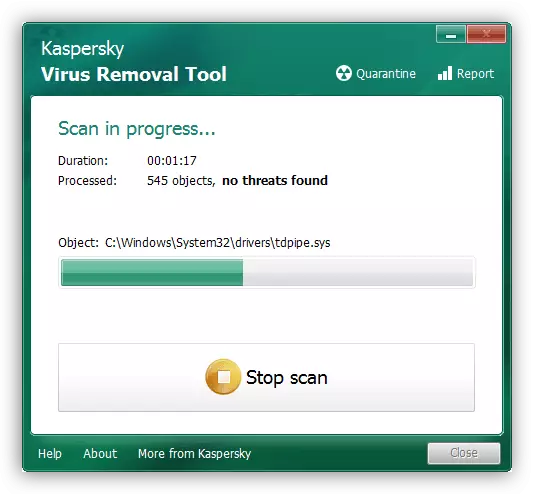
ಹೆಚ್ಚು ಓದಿ: ಕಂಪ್ಯೂಟರ್ ವೈರಸ್ಗಳನ್ನು ಹೋರಾಡುವುದು
ವಿಧಾನ 3: ಪುನರಾವರ್ತಿತ wdsutil.dll
ಪರಿಸ್ಥಿತಿಯು ಹಾನಿ ಅಥವಾ ಕೆಲವು wdsutil.dll ವೈಫಲ್ಯದ ನಂತರ, ಇದು ಇನ್ನೂ ಪುನಃಸ್ಥಾಪನೆಯಾಯಿತು, ಆದರೆ ಡಿಎಲ್ಎಲ್ ಪುನರಾವರ್ತಿತ ನೋಂದಣಿ ಸಂಭವಿಸುವುದಿಲ್ಲ ಎಂಬ ಕಾರಣದಿಂದಾಗಿ ಇದು ಕಾಣುವುದಿಲ್ಲ. ಆದ್ದರಿಂದ, ಅದನ್ನು ನೀವೇ ಮಾಡಲು ಸೂಚಿಸಲಾಗುತ್ತದೆ, ಇದರಿಂದಾಗಿ ಕಷ್ಟವನ್ನು ಕಾನ್ಫಿಗರ್ ಮಾಡಲಾಗುತ್ತದೆ. ಈ ಪ್ರಮಾಣಿತ ವಿಂಡೋಸ್ ಸೌಲಭ್ಯದಲ್ಲಿ ಇದು ಸಹಾಯ ಮಾಡುತ್ತದೆ, "ಆಜ್ಞಾ ಸಾಲಿನ" ಮೂಲಕ ಪ್ರಾರಂಭವಾಯಿತು.
- "ಪ್ರಾರಂಭ" ತೆರೆಯಿರಿ, ಅಲ್ಲಿ ಕನ್ಸೋಲ್ ಅನ್ನು ಹುಡುಕಿ ಮತ್ತು ಮೌಸ್ನೊಂದಿಗೆ ಅದರ ಮೇಲೆ ಬಲ ಕ್ಲಿಕ್ ಮಾಡಿ.
- ಕಾಣಿಸಿಕೊಳ್ಳುವ ಸನ್ನಿವೇಶ ಮೆನುವಿನಲ್ಲಿ, "ನಿರ್ವಾಹಕರಿಂದ ಪ್ರಾರಂಭಿಸಿ" ಆಯ್ಕೆಯನ್ನು ಆರಿಸಿ.
- ಫೈಲ್ ಲಾಗ್ ಅನ್ನು ರದ್ದುಗೊಳಿಸಲು regsvr32 / u wdsutil.dll ಆಜ್ಞೆಯನ್ನು ಬಳಸಿ.
- Enter ಕೀಲಿಯನ್ನು ಒತ್ತುವುದರ ಮೂಲಕ ಆಜ್ಞೆಯನ್ನು ಸಕ್ರಿಯಗೊಳಿಸಿದ ನಂತರ, ಕಾರ್ಯಾಚರಣೆಯು ಯಶಸ್ವಿಯಾಗಿ ಪೂರ್ಣಗೊಂಡಿತು ಅಥವಾ ಮಾಡ್ಯೂಲ್ ಅನ್ನು ಡೌನ್ಲೋಡ್ ಮಾಡಲಾಗದ ದೋಷವನ್ನು ಯಶಸ್ವಿಯಾಗಿ ಪೂರ್ಣಗೊಳಿಸಲಾಗಿತ್ತು. ಈ ಸಂದೇಶವನ್ನು ಅದನ್ನು ಮುಚ್ಚುವ ಮೂಲಕ ಮತ್ತು ಕನ್ಸೋಲ್ಗೆ ಹಿಂದಿರುಗಿಸುವ ಮೂಲಕ ನಿರ್ಲಕ್ಷಿಸಿ.
- DLL ವಸ್ತುವಿನ ಮರು-ನೋಂದಣಿ ಪ್ರವೇಶ regsvr32 / i wdsutil.dll ಮೂಲಕ ನಡೆಸಲಾಗುತ್ತದೆ. ಅದರ ನಂತರ, "ಕಮಾಂಡ್ ಲೈನ್" ಅನ್ನು ಧೈರ್ಯದಿಂದ ಮುಚ್ಚಿ.
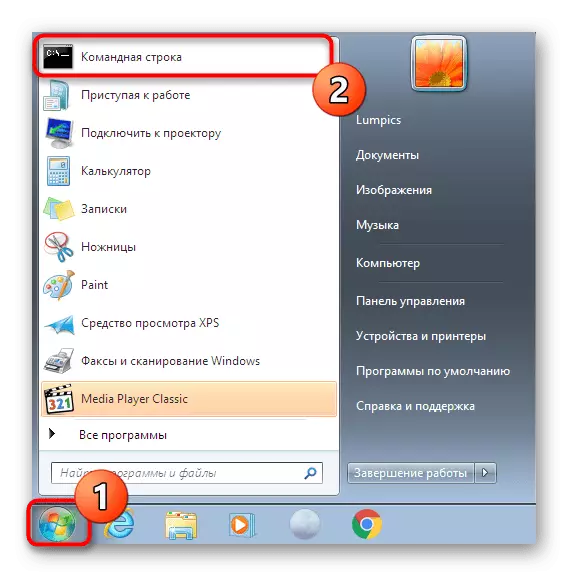
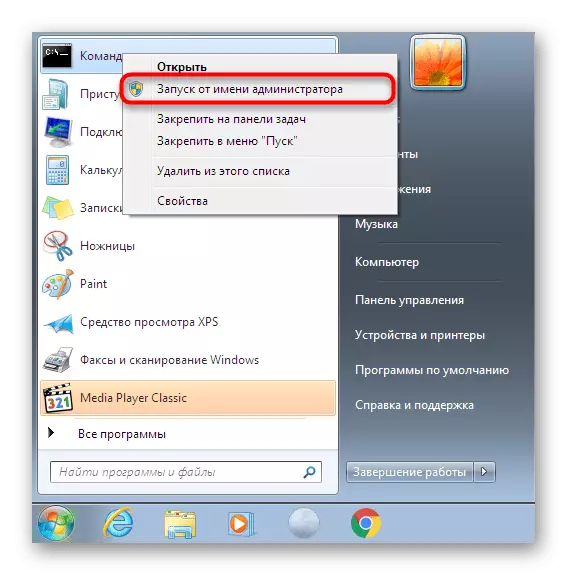
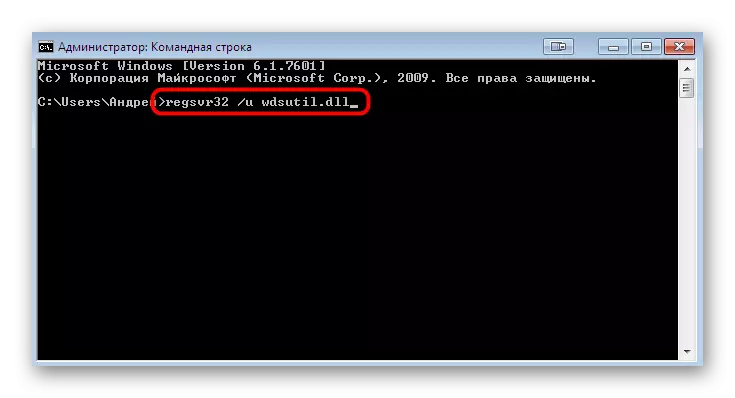
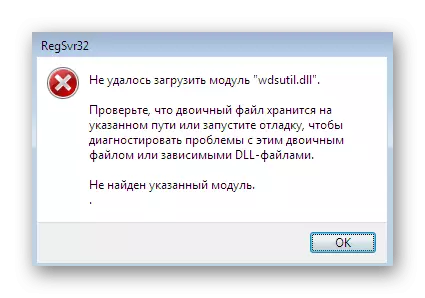
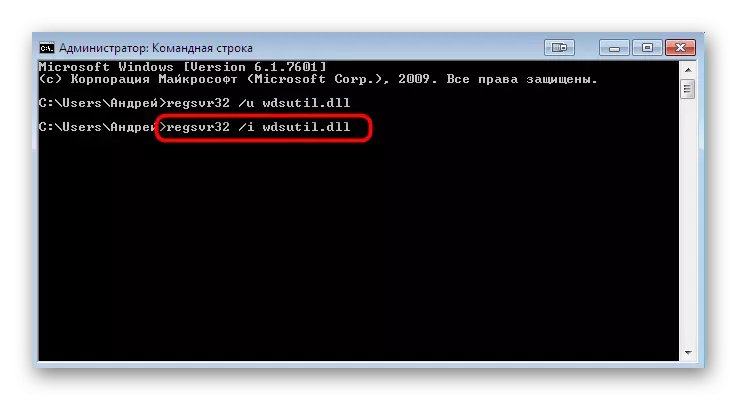
ಕಂಪ್ಯೂಟರ್ ಅನ್ನು ಮರುಪ್ರಾರಂಭಿಸಲು ಸೂಚಿಸಲಾಗುತ್ತದೆ, ಇದರಿಂದ ಆಪರೇಟಿಂಗ್ ಸಿಸ್ಟಮ್ ಮಾಡಿದ ಎಲ್ಲಾ ಬದಲಾವಣೆಗಳನ್ನು ಗುರುತಿಸುತ್ತದೆ. ಅದರ ನಂತರ, ಈ ಹಿಂದೆ ಹುಟ್ಟಿದ ಸಮಸ್ಯೆಗಳೊಂದಿಗೆ ಪ್ರೋಗ್ರಾಂನ ಪ್ರಾರಂಭಕ್ಕೆ ಹೋಗಿ.
ವಿಧಾನ 4: ಸಿಸ್ಟಮ್ ಫೈಲ್ಗಳ ಸಮಗ್ರತೆಯನ್ನು ಪರಿಶೀಲಿಸಲಾಗುತ್ತಿದೆ
ಕೆಲವೊಮ್ಮೆ ಮೇಲಿನ ವಿಧಾನವು ಸರಿಯಾಗಿ ಕಾರ್ಯನಿರ್ವಹಿಸುತ್ತಿಲ್ಲ, ಮತ್ತು wdsutil.dll ಹಾನಿಗೊಳಗಾದ ಸ್ಥಿತಿಯಲ್ಲಿ ಉಳಿದಿದೆ. ಅಂತರ್ನಿರ್ಮಿತ SFC ಸೌಲಭ್ಯವು ಅದನ್ನು ಪುನಃಸ್ಥಾಪಿಸಲು ಸಹಾಯ ಮಾಡುತ್ತದೆ, ವಿಂಡೋಸ್ ಸಿಸ್ಟಮ್ ಫೈಲ್ಗಳ ಸಮಗ್ರತೆಯನ್ನು ಸ್ಕ್ಯಾನ್ ಮಾಡುತ್ತದೆ. ಇದು "ಆಜ್ಞಾ ಸಾಲಿನ" ಮೂಲಕ ಸಹ ಪ್ರಾರಂಭವಾಗುತ್ತದೆ, ಮತ್ತು ನಮ್ಮ ವೆಬ್ಸೈಟ್ನಲ್ಲಿ ಪ್ರತ್ಯೇಕ ಲೇಖನದಲ್ಲಿ ವಿವರವಾದ ಮಾಹಿತಿಯನ್ನು ನೀವು ಓದಬಹುದು.
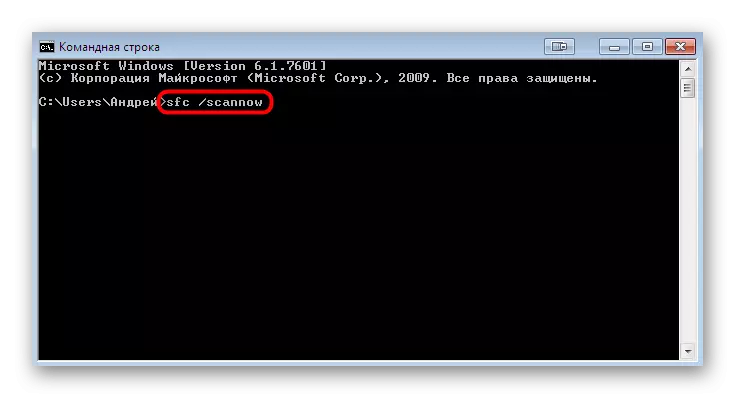
ಇನ್ನಷ್ಟು ಓದಿ: ವಿಂಡೋಸ್ 7 ರಲ್ಲಿ ಸಿಸ್ಟಮ್ ಫೈಲ್ಗಳನ್ನು ಮರುಸ್ಥಾಪಿಸಿ
ಆದಾಗ್ಯೂ, ಕೆಲವೊಮ್ಮೆ ಎಸ್ಎಫ್ಸಿ ಸೌಲಭ್ಯವು ಸ್ಕ್ಯಾನ್ ಅಂತ್ಯದ ಮೊದಲು ಅದರ ಕೆಲಸವನ್ನು ಪೂರ್ಣಗೊಳಿಸುತ್ತದೆ, ವಿಭಿನ್ನ ಪಾತ್ರದ ದೋಷಗಳ ಬಗ್ಗೆ ಅಧಿಸೂಚನೆಗಳನ್ನು ಪ್ರದರ್ಶಿಸುತ್ತದೆ. ಹೆಚ್ಚಾಗಿ, ಬಳಕೆದಾರರು ಪಠ್ಯವನ್ನು ನೋಡುತ್ತಾರೆ "ವಿಂಡೋಸ್ ಸಂಪನ್ಮೂಲ ರಕ್ಷಣೆಯು ಹಾನಿಗೊಳಗಾದ ಫೈಲ್ಗಳನ್ನು ಪತ್ತೆ ಮಾಡಿತು, ಆದರೆ ಅವುಗಳಲ್ಲಿ ಕೆಲವು ಪುನಃಸ್ಥಾಪಿಸಲು ಸಾಧ್ಯವಿಲ್ಲ." ನಂತರ ಪ್ರತ್ಯೇಕ RM ಸೌಲಭ್ಯವನ್ನು ಬಳಸಿಕೊಂಡು ಸಿಸ್ಟಮ್ ಘಟಕಗಳನ್ನು ಪುನಃಸ್ಥಾಪಿಸಲು ಅಗತ್ಯವಾಗಿರುತ್ತದೆ, ಮತ್ತು ನಂತರ SFC ಗೆ ಹಿಂತಿರುಗುವುದು, ಮೇಲಿನ ಲಿಂಕ್ನಲ್ಲಿನ ಲೇಖನದಲ್ಲಿ ತೋರಿಸಿದ ಸೂಚನೆಗಳನ್ನು ಅನುಸರಿಸಿ.
ಎಲ್ಲಾ ಇತರ ಕ್ರಮಗಳು ಸ್ವಯಂಚಾಲಿತವಾಗಿ ಕಾರ್ಯಗತಗೊಳ್ಳುತ್ತವೆ, ಮತ್ತು ಪೂರ್ಣಗೊಂಡ ನಂತರ ನೀವು ಪಿಸಿ ಅನ್ನು ಮರುಪ್ರಾರಂಭಿಸಲು ಮಾತ್ರ ಉಳಿಯುತ್ತೀರಿ, ಇದರಿಂದಾಗಿ ಅನುಸ್ಥಾಪನೆಯು ಮುಂದುವರೆಯುತ್ತದೆ ಮತ್ತು ಅಂತ್ಯಕ್ಕೆ ಸಂವಹನ ನಡೆಸುತ್ತದೆ. ನಂತರ ಈಗಾಗಲೇ OS ಅನ್ನು ಪರೀಕ್ಷಿಸಿ, ಸಂಭವಿಸುವ ಸಮಸ್ಯೆಯ ಹೊರಹೊಮ್ಮುವಿಕೆಯ ನಂತರ.
ಸಹ ನೋಡಿ:
ವಿಂಡೋಸ್ 7 ಆಪರೇಟಿಂಗ್ ಸಿಸ್ಟಮ್ನಲ್ಲಿ ನವೀಕರಣಗಳು
ವಿಂಡೋಸ್ 7 ನಲ್ಲಿ ನವೀಕರಣಗಳ ಕೈಪಿಡಿ ಅನುಸ್ಥಾಪನೆ
ವಿಂಡೋಸ್ 7 ಅಪ್ಡೇಟ್ ಅನ್ನು ಸ್ಥಾಪಿಸುವಲ್ಲಿ ಸಮಸ್ಯೆಗಳನ್ನು ಪರಿಹರಿಸುವುದು
ವಿಧಾನ 6: ಚಾಲಕ ಅಪ್ಡೇಟ್
ಕೆಲವು ಸಂದರ್ಭಗಳಲ್ಲಿ, WDSutil.dll ಫೈಲ್ ವ್ಯವಸ್ಥೆಯಲ್ಲಿ ಇರುತ್ತದೆ ಮತ್ತು ಸರಿಯಾಗಿ ಕಾರ್ಯನಿರ್ವಹಿಸುತ್ತದೆ, ಆದರೆ ಘಟಕ ಸಾಫ್ಟ್ವೇರ್ ಮತ್ತು ಸಿಸ್ಟಮ್ ಕಾರ್ಯಗಳ ನಡುವಿನ ಘರ್ಷಣೆಗಳು ಸಾಮಾನ್ಯವಾಗಿ ಬಳಕೆದಾರರಿಗೆ ಹಸ್ತಕ್ಷೇಪ ಮಾಡುವ ಯಾವುದೇ ತೊಂದರೆಗಳನ್ನು ಉಂಟುಮಾಡುತ್ತವೆ. ಇದು ಪರಿಗಣನೆಯಡಿಯಲ್ಲಿ ಗ್ರಂಥಾಲಯಕ್ಕೆ ಅನ್ವಯಿಸುತ್ತದೆ, ಏಕೆಂದರೆ ಈ ಕಾರಣದಿಂದಾಗಿ ಈ ಕಾರಣವನ್ನು ತೊಡೆದುಹಾಕಲು ಅಥವಾ ಶಾಶ್ವತವಾಗಿ ಸಮಸ್ಯೆಯನ್ನು ತೊಡೆದುಹಾಕಲು ಬಳಕೆದಾರರು ಪ್ರತಿ ಘಟಕದ ನವೀಕರಣಗಳನ್ನು ಪರಿಶೀಲಿಸಬೇಕು. ಕೆಳಗಿನ ಲಿಂಕ್ ಅನ್ನು ಕ್ಲಿಕ್ ಮಾಡುವುದರ ಮೂಲಕ ನಮ್ಮ ವೆಬ್ಸೈಟ್ನಲ್ಲಿ ಇನ್ನೊಂದು ವಿಷಯದಲ್ಲಿ ಇನ್ನಷ್ಟು ಓದಿ.
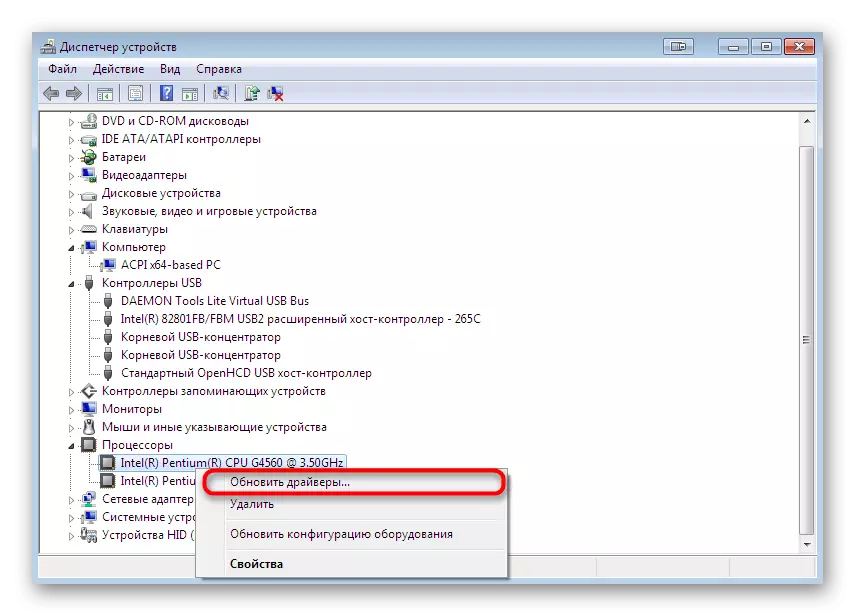
ಇನ್ನಷ್ಟು ಓದಿ: ವಿಂಡೋಸ್ 7 ನಲ್ಲಿ ಚಾಲಕ ಅಪ್ಡೇಟ್
ವಿಧಾನ 7: ವಿಂಡೋಸ್ ಮರುಸ್ಥಾಪಿಸಿ
ಮೇಲಿನ ವಿಧಾನಗಳು ಯಾವುದೇ ಫಲಿತಾಂಶವನ್ನು ತರಲಿಲ್ಲ ಅಲ್ಲಿ ಆ ಸಂದರ್ಭಗಳಲ್ಲಿ ಮಾತ್ರ ಅವಲಂಬಿಸಿ ನಾವು ಅತ್ಯಂತ ಮೂಲಭೂತ ವಿಧಾನಕ್ಕೆ ತಿರುಗಿಸೋಣ. ಹಿಂದೆ, ನಾವು ಈಗಾಗಲೇ wdsutil.dll ಗ್ರಂಥಾಲಯದ dll winovs 7 ಪ್ರಮಾಣಿತ ಸಂಯೋಜನೆಯಲ್ಲಿ ಸೇರಿಸಲಾಗಿದೆ ಎಂದು ಹೇಳಿದರು, ಅಂದರೆ ಇದು ಪುನಃಸ್ಥಾಪಿಸಲು ಎಂದು ಅರ್ಥ. ದುರದೃಷ್ಟವಶಾತ್, ಉಳಿಸಿದ ಆರ್ಕೈವ್ ಮೂಲಕ ಅದನ್ನು ಮಾಡಲು ಕೆಲಸ ಮಾಡುವುದಿಲ್ಲ, ಆದ್ದರಿಂದ ನೀವು ಇತರ ವಿಧಾನಗಳನ್ನು ಸಂಪರ್ಕಿಸಬೇಕಾಗುತ್ತದೆ, ನೀವು ಕೆಳಗೆ ಕಾಣುವ ಪರಸ್ಪರ ಕ್ರಿಯೆಯ ನಿರ್ವಹಣೆ.
ಇನ್ನಷ್ಟು ಓದಿ: ವಿಂಡೋಸ್ 7 ರಲ್ಲಿ ವ್ಯವಸ್ಥೆಯ ಮರುಸ್ಥಾಪನೆ
ಇಂದು ನೀವು ವಿಂಡೋಸ್ 7 ನಲ್ಲಿ wdsutil.dll ಫೈಲ್ ಅನ್ನು ಸರಿಪಡಿಸುವ ವಿಧಾನಗಳೊಂದಿಗೆ ಪರಿಚಿತರಾಗಿದ್ದೀರಿ. ನೀವು ನೋಡಬಹುದು ಎಂದು, ವಿವಿಧ ಸಂದರ್ಭಗಳಲ್ಲಿ ಸಹಾಯ ಮಾಡುವ ಏಳು ಮಾರ್ಗಗಳಿವೆ. ಸರಳವಾದದ್ದು, ಪರಿಣಾಮಕಾರಿ ಪರಿಹಾರವನ್ನು ಕಂಡುಹಿಡಿಯುವ ಮೂಲಕ ನೀವು ಬಸ್ಟ್ ಮಾಡುವ ಮೂಲಕ ಮಾತ್ರ ಉಳಿದಿದ್ದೀರಿ.
